CryptoWall 2.0 ウィルスを除去する (リムーバルガイド) - 2016年更新
CryptoWall 2.0ウイルス削除方法
CryptoWall 2.0 ウィルスとは?
ランサムウェア・ウィルスについてのクイック情報:
ランサムウェアはウィルスの一種です。ひとたび被害者の PC に感染すると、暗号化することにより被害者のファイルの大半をロックしてしまいます。その結果、被害者はこれらのファイルを開けなくなるため、ファイルを使えなくなります。このウィルスは感染したファイルの入っているフォルダごとにメッセージを残します。そのメッセージ・ファイルは .png、.html または .txt ファイルです。このメッセージには、ファイルが暗号化されていること、またユーザーがファイルにアクセスしたければ身代金を支払え、と書かれています。
CryptoWall 2.0 ランサムウェアの説明:
CryptoWall 2.0 は悪名高い CryptoWall ウィルスのリリース 2 です。 CryptoWall は CryptoWall、CryptoWall 3.0 および CryptoWall 4.0 と、様々なバージョンをリリースしてきました。このウィルスはランサムウェアの分類に入ります。ランサムウェアとして、トロイの木馬のように振る舞い、他のものの振りをしながら、被害者の PC に感染します。このウィルスは RSA 暗号化方式で PC に格納されているデータを暗号化します。ひとたびファイルが暗号化されると、それらを復元するのはたいへん難しくなります。CryptoWall のこのバージョンはそれまでのバージョンとは異なりますが、それは Tor ネットワークを介して自身のサーバーに行くため、そのコマンドやコントロール・チャンネルを巧く隠されるのです。
このランサムウェアはファイルを暗号化した後あなたにメッセージを残しますが、そこにはあなたの記録したものを回復する方法が書かれています。身代金を支払う期日が明確に書かれているのです。決められた日までに身代金を支払わないと、身代金の額が上がります。通常、CryptoWall 2.0 が最初に要求してくる金額は 500ドル または 500ユーロです。このウィルスはビットコイン・システム経由での支払いを求めています。代わりに、暗号解除キーの提供を約束しており、これであなたのファイルの鍵を解除して回復し、再び使えるようになるとされています。しかし、サイバー犯罪者があなたのファイルの回復を手伝うとは思えないため、弊社では身代金を「支払わない」ことをお勧めしております。
あなたの PC が CryptoWall 2 に感染したなら、直ちにあなたのシステムからこの感染を止める手立てを打たねばなりません。あなたのファイルの暗号化を止めて、他の悪意のある行為を遮断するためには、これを除去する必要があります。というのも、このウィルスはあなたの PC に他にも感染源をインストールすることができるため、CryptoWall 2.0 があなたの PC にある限り、損害を与えるリスクが時間を追うごとに増えるわけです。弊社では FortectIntego アンチ・マルウェアを使ってこのウィルスを取り除くことを強くお勧めします。
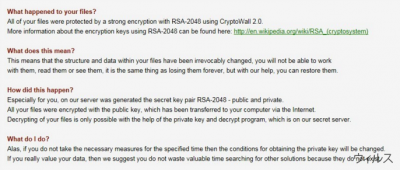
CryptoWall 2.0 はどうやって PC に感染したの?
CryptoWall 2.0 は、他のあらゆる CryptoWall’ のバージョン同様に、感染した Eメール経由で広まります。不明な送信者からの Eメールを開く時に、特に注意しなければならにのはこのためです。どんなに安全そうに見えたとしても、そのような Eメールの添付ファイルは「決して開いたりインストールしたりしてはいけません」。特に、Eメールに添付されているスパムやジャンク・フォルダからコンテンツを開いてはいけません。さらに、不審に見える怪しいウェブサイトや、やまほど広告の詰まったウェブサイトを見て回るのは避けましょう。うっかり感染性のプログラムをダウンロードしてインストールしないとも限りません。そのような不測のインストールを避けるために、あなたの PC を守り、専用のセキュリティ・プログラムを走らせておきましょう。
PC がこのウィルスに感染したら、どうすればいいの?
CryptoWall 2.0 ウィルスのメッセージに気付いたら、「今すぐ」このランサムウェアを除去しなければなりません。そのためには、この記事の下にある手動による除去方法を使うか、この悪意のある脅威を手動で削除します。CryptoWall 2.0 は有害なマルウェアであり、被害者の元のファイルを削除し、暗号化されたコピーだけを残すのです。あなたの記録を回復するのはとても困難です。最近保存したバックアップから Windows をリストアして回復を試みるか、外部ドライブに保管してあれば、そのファイルをリストアすることができます。さらに、アンチ・ウィルス・プログラムの中には、CryptoWall の攻撃を受けた被害者に対し、暗号解除のツールを作ってくれるものもあります。
手動 CryptoWall 2.0ウイルス削除方法
ランサムウェア: セーフモードにおける手動によるランサムウェアの駆除
重要です! →
一般的な PC ユーザーの方には手動による駆除ガイドはやや難しく感じられるかもしれません。正しく実行するためには IT に関する詳しい知識が求められ (重要なシステムファイルが削除され、あるいは破損した場合、Windows 全体の感染に繋がる恐れがあります)、さらに完了までに何時間もかかる場合があります。そこで、上述の自動的なメソッドの使用を強くお勧めします。
ステップ 1。「セーフモードとネットワーク」に移動する
手動によるマルウェアの駆除はセーフモード環境で行うのが最適です。
Windows 7 / Vista / XP
- スタート > シャットダウン > 再起動 > OK の順にクリックします。
- PC がアクティブになったら「詳細ブートオプション」ウィンドウが表示されるまで F8 ボタンを複数回押します (機能しない場合は F2、F12、Del などを押してみてください – マザーボードのモデルにより異なります) 。
- リストでセーフモードとネットワークを選択します。

Windows 10 / Windows 8
- スタートボタンをクリックして設定を選択します。

- スクロールダウンして更新とセキュリティを選択します。

- ウィンドウの左側で回復を選択します。
- 今度はスクロールダウンしてPCの起動をカスタマイズするを見つけます。
- 今すぐ再起動をクリックします。

- トラブルシューティングを選択します。

- 詳細オプションに移動します。

- スタートアップ設定を選択します。

- 再起動を押します。
- ここで 5 を押すか、5) セーフモードとネットワークを有効にするをクリックします。

ステップ 2. 怪しいプロセスをシャットダウンする
Windows タスクマネージャーはバックグラウンドで稼働しているプロセスをすべて表示できる便利なツールです。マルウェアがプロセスを実行している場合は、それをシャットダウンしなければなりません:
- キーボードの Ctrl + Shift + Esc を押して Windows タスクマネージャーを開きます。
- 詳細をクリックします。

- バックグラウンドプロセスセクションまでスクロールダウンし、怪しいものを探します。
- 右クリックしてファイルの場所を開くを選択します。

- プロセスに戻り、右クリックしてタスクの終了を選択します。

- 有害なフォルダのコンテンツを削除します。
ステップ 3. プログラムスタートアップをチェックする
- キーボードで Ctrl + Shift + Esc を押して Windows タスクマネージャーを開きます。
- スタートアップタブに移動します。
- 怪しいプログラムの上で右クリックして無効化を選択します。

ステップ 4. ウィルスファイルを削除する
PC の中で、あちらこちらにマルウェア関連のファイルが見つかることがあります。以下はその見つけ方のヒントです:
- Windows の検索ボックスにディスククリーンアップと入力して Enter を押します。

- クリーンアップするドライブを選択します (既定により C: がメインのドライブで、有害なファイルはここにありそうです)。
- 削除するファイルリストをスクロールして以下を選択します:
Temporary Internet Files
Downloads
Recycle Bin
Temporary files - システムファイルのクリーンアップを選択します。

- 他にも以下のフォルダ内に隠れている有害なファイルを探してみてください (Windows 検索ボックスで以下のエントリを入力して Enter を押します):
%AppData%
%LocalAppData%
%ProgramData%
%WinDir%
終了したら、PC を通常モードで再起動します。
System Restore を使用して CryptoWall 2.0 を削除
-
手順 1: Safe Mode with Command Prompt へコンピュータを再起動
Windows 7 / Vista / XP- Start → Shutdown → Restart → OK をクリック.
- コンピュータがアクティブ状態になったら、 Advanced Boot Options ウィンドウが表示されるまで、 F8 を何度か押下します。
-
リストから Command Prompt を選択

Windows 10 / Windows 8- Windows ログイン画面で Power ボタンを押下します。 その後、キーボードの Shift を押し続け、 Restart をクリックします。.
- ここで、 Troubleshoot → Advanced options → Startup Settings を選択し、最後に Restart を押下します。
-
コンピュータがアクティブ状態になったら、 Startup Settings ウィンドウの Enable Safe Mode with Command Prompt を選択します。

-
手順 2: システムファイルと設定の復元
-
Command Prompt ウィンドウが表示されたら、 cd restore を入力し Enter をクリックします。

-
ここで rstrui.exe を入力し、もう一度 Enter を押下します。.

-
新しいウィンドウが表示されたら、 Next をクリックし、CryptoWall 2.0 が侵入する前の復元ポイントを選択します。選択後、 Next をクリックします。


-
ここで Yes をクリックし、システムの復元を開始します。

-
Command Prompt ウィンドウが表示されたら、 cd restore を入力し Enter をクリックします。
最後に、クリプト・ランサムウェアから身を守るよう、常に気をつけてください。CryptoWall 2.0 やその他のランサムウェアからコンピュータを守るためには、 FortectIntego や SpyHunter 5Combo Cleaner 、 Malwarebytes などの評価が高いアンチスパイウェアを使用してください
あなたにおすすめ
政府のスパイ行為を許してはいけません
政府は利用者のデータの追跡あるいは市民へのスパイ行為に関しては多くの問題を抱えています。そこで、このことを考慮に入れて、怪しい情報収集の行いについて学びましょう。インターネット上では完全匿名にすることにより、迷惑な政府系の追跡行為を避けましょう。
オンラインにアクセスするために違うロケーションを選択し、特定のコンテンツ制限もなく、オンラインに接続して欲しいものにアクセスする時、別の場所を選択することができます。 Private Internet Access VPN を使用すると、ハッキングされるリスクがなく、簡単にインターネット接続をお楽しみいただけます。
政府の他の迷惑な当事者によりアクセス可能な情報をコントロールし、スパイ行為を受けずにオンラインサーフィンをお楽しみください。不法行為に関与しておらず、また自分のサービス、プラットフォームのセレクションを信頼していたとしても、自分自身の安全性を常に疑い、 VPN サービスを使用して予防的措置を講じておきましょう。
マルウェアの攻撃に遭った場合に備えて、バックアップファイルを作りましょう
コンピュータを使用していると、サイバー感染や自分のうっかりミスによりいろいろなものを失くして困ることがあります。マルウェアによって生じるソフトウェアの問題や暗号化による直接的なデータの損失から端末の問題や恒久的なダメージに繋がる恐れがあります。そんな時に適切な 最新のバックアップ があれば、そのような場面に遭遇しても簡単に元通りに回復して仕事に戻れます。
端末に何か変更を加えたらバックアップを取っておけば、マルウェアが何かを変更したり端末の問題が原因でデータの破壊やパフォーマンスの低下が発生した時点に戻すことができるため、バックアップの作成は不可欠です。元に戻せる機能を利用して、日常の、あるいは毎週ごとの習慣としてバックアップを取るようにしましょう。
なにか重要なドキュメントやプロジェクトの前のバージョンを取ってあれば、ストレスや障害も防げます。マルウェアが突如として現れた場合に大変便利です。システム復元には Data Recovery Pro をぜひご利用ください。





















